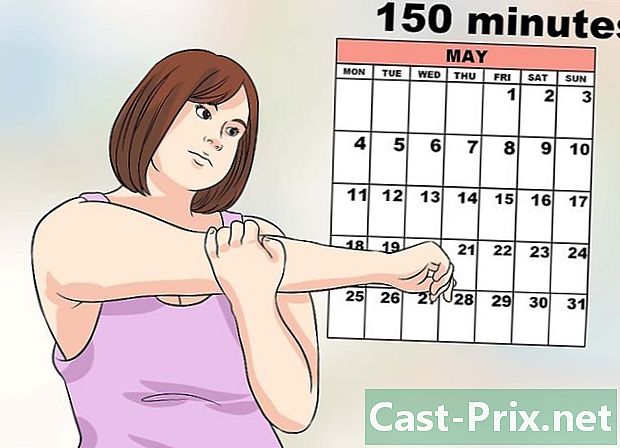Hogyan lehet eltávolítani az üres sorokat a Google Táblázatokból?
Szerző:
Randy Alexander
A Teremtés Dátuma:
25 Április 2021
Frissítés Dátuma:
1 Július 2024

Tartalom
- szakaszában
- 1. módszer Távolítsa el a sorokat egyenként
- 2. módszer Használjon szűrőt
- 3. módszer Használjon kiegészítőt
A Google Táblázatok a Google Docs irodai csomag táblázatkezelője. Ez egy nagyon hatékony eszköz, amely elérhető az interneten, tehát nincs szoftver, amelyet telepíteni kellene a számítógépére. Számos lehetséges művelet létezik, például az üres sorok törlése, amelyet 3 különféle módszerrel lehet megtenni.
szakaszában
1. módszer Távolítsa el a sorokat egyenként
-

Hozzáférés a Google Táblázatok. Nyissa meg internetes böngészőjét és keressen Google Táblázatok. Ha Google-fiókja aktív, a Google Táblázatokban láthatja a táblázatok listáját.- Ha még nem jelentkezett be Google Fiókjába, kapcsolja be!
-

Nyissa meg a Google Táblázatok táblázatát. Válasszon egyet a Google Táblázatokban található dokumentumai közül. -

Válasszon egy sort. A táblázatban kattintson a jobb gombbal a törölni kívánt sor számára. A sorok számozása a táblázat bal oldalán található. -

sajtó Törölje a sort. A megjelenő fűtési menüben kattintson a gombra Törölje a sort a sor eltávolításához a táblázatból.
2. módszer Használjon szűrőt
-

nyílt Google Táblázatok. Nyissa meg az internetes böngészőt, majd keressen Google Táblázatok. Ha nyitva van, akkor ha aktív a Google-fiókja, dokumentumainak listáját látja a Google Táblázatokban. -

Válasszon egy dokumentumot. Válasszon egyet a Google Táblázatokból. -

Válassza ki az adatait Kattintson az első adatcellára, majd bontsa ki a választását, hogy kiemelje az összes cellát, amely legalább adatokat tartalmaz. -

sajtó adat. Kattintson a lap menüsorában adat. -

választ Hozzon létre egy szűrőt. A megnyíló funkciólistában kattintson a gombra Hozzon létre egy szűrőt. -

Koppintson a zöld háromszögre. A választás jobb felső sarkában lévő első cellában láthat egy háromszöget, amely három vízszintes vonalból áll, kattintson rá. -

Kattintson a Rendezés A → Z. A megjelenő lehetőségek listájában
választ Rendezés A → Z úgy, hogy az összes adatot tartalmazó cella átrendeződjön, és az üres cellák alattuk legyenek.
3. módszer Használjon kiegészítőt
-

Tekintse meg a Google Táblázatok. Keressen az internetes böngészőben Google Táblázatok. Vegye figyelembe, hogy amikor megnyitja Google Fiókját, dokumentumainak listáját látja a Google Táblázatokban. -

Válasszon egy dokumentumot. Nyissa meg a táblázatot. -

sajtó További modulok. Kattintson a táblázat táblázat menüsorán További modulok. -

választ Töltse le kiegészítőket. A megnyíló üzemanyagmenüben kattintson a gombra Töltse le kiegészítőket. -

Használja a funkciót keresés. A megnyíló ablakban kattintson a jobb felső sarokban található keresőmezőre.
Regisztráció Távolítsa el az Üres sorokat, ez azt jelenti törölje az üres sorokat és nyomja meg a gombot belépés a billentyűzet. Vegye figyelembe, hogy nem fogja megtalálni a modult franciául, tehát angolul kell keresnie. -

Nyomja meg a gombot + Ingyenes. Az Ön számára javasolt modulok listájában nyomja meg a kék gombot + Ingyenes a modul Üres sorok eltávolítása (és még sok más), a modul képén található egy radír. -

Válassza ki Google Fiókját Kattintson a Google Fiókjára Ha több fiókot használ, akkor megkérdezi, hogy válassza ki, melyik fiókot kívánja hozzáadni. -

sajtó engedély. Miután elolvasta az információkat a conuelle ablakban, kattintson a gombra engedély. -

Folytasd További modulok. Nyisd újra További modulok amely a táblázat menüsorában található. -

Kattintson a Üres sorok eltávolítása (és még sok más). A megnyíló üzemanyagmenüben válassza a lehetőséget Üres sorok eltávolítása (és még sok más). -

sajtó Üres sorok / oszlopok törlése / elrejtése. A modul gázüzemű menüjében kattintson a gombra Üres sorok / oszlopok törlése / elrejtése ami azt jelenti üres sorok / oszlopok törlése / elrejtése a jobb oldali lehetőségekkel rendelkező ablak megnyitásához. -

Válassza ki a teljes lapot. A teljes lap kiválasztásához kattintson a bal felső sarokban lévő szürke mezőre.- Ön is megteheti Ctrl+A az összes cellának a kiválasztásához.
-

Nyomja meg a gombot Törlés. A jobb oldali ablakban kattintson a gombra Törlés ami azt jelenti eltávolítás így minden üres sort törölni kell.